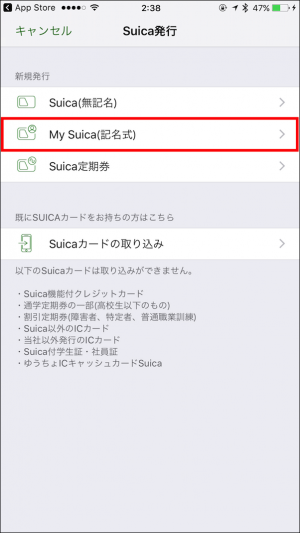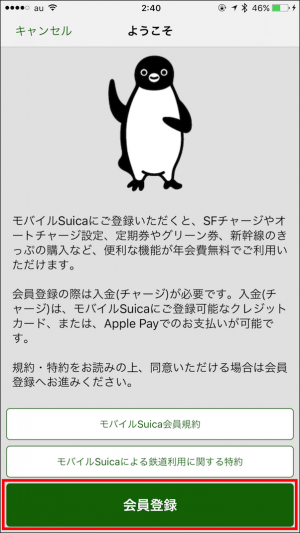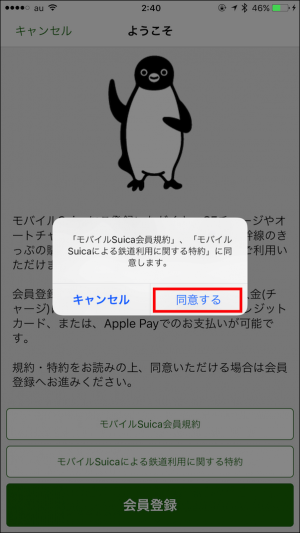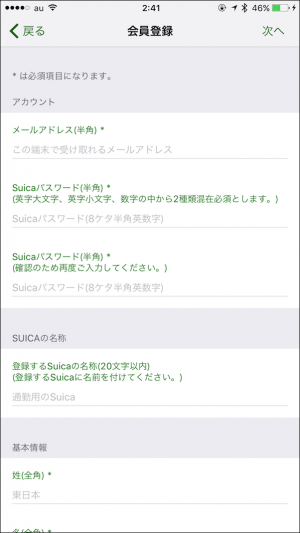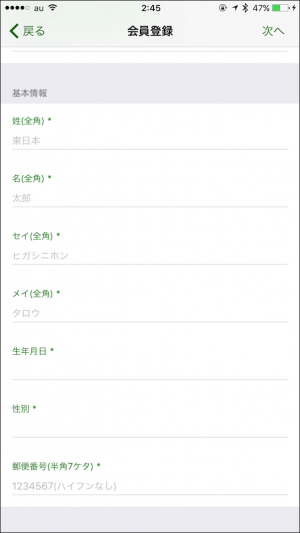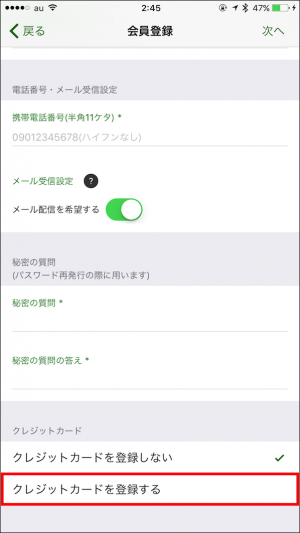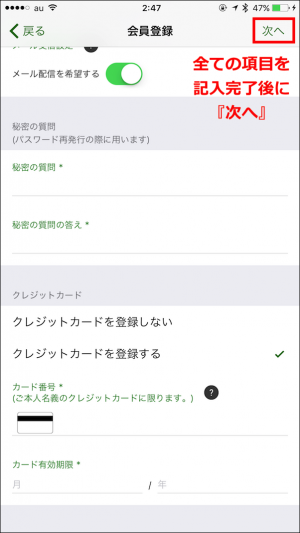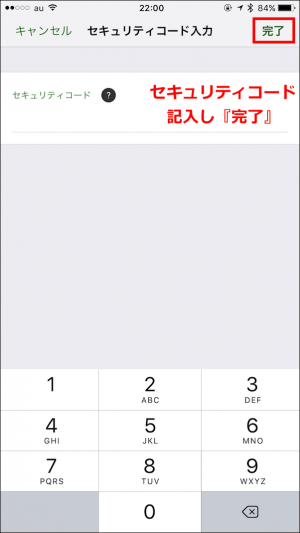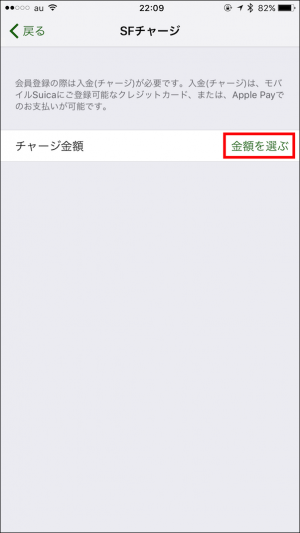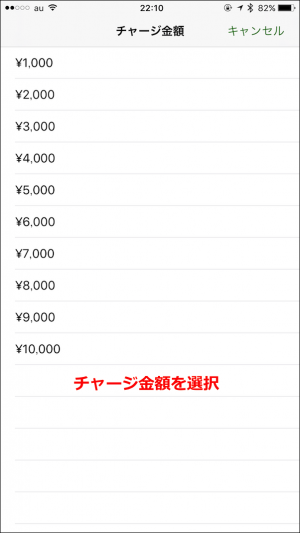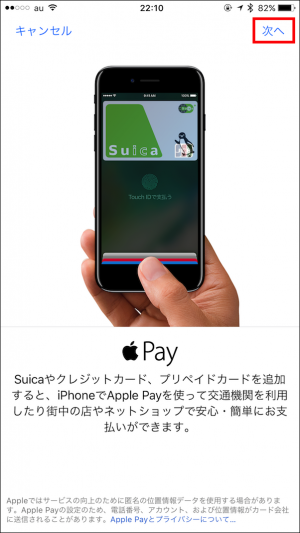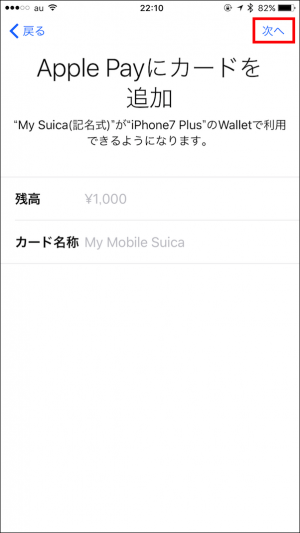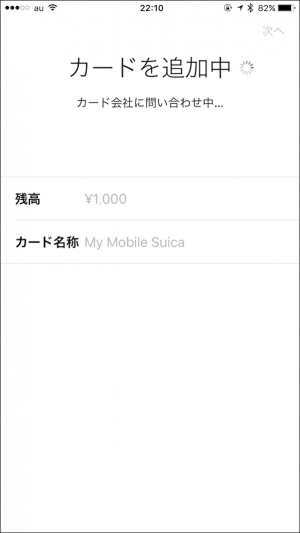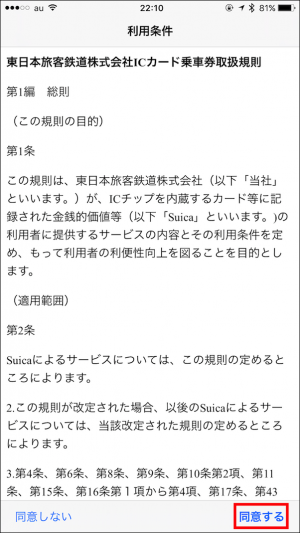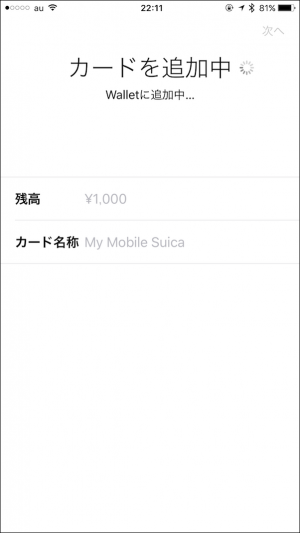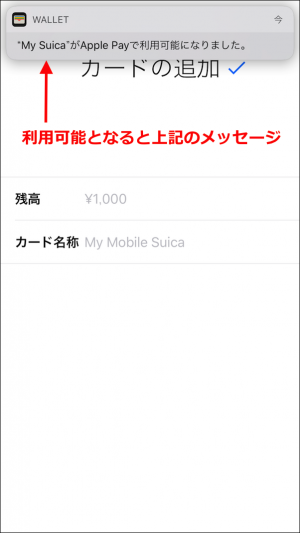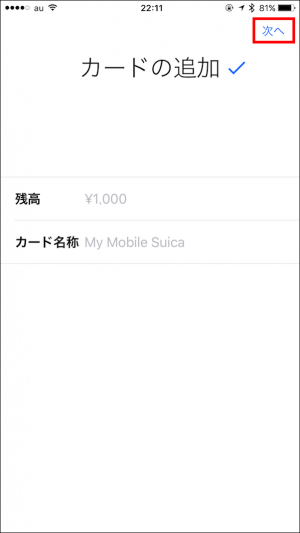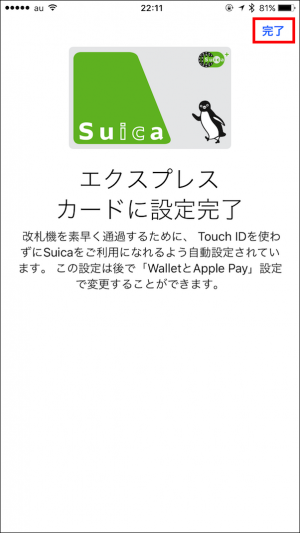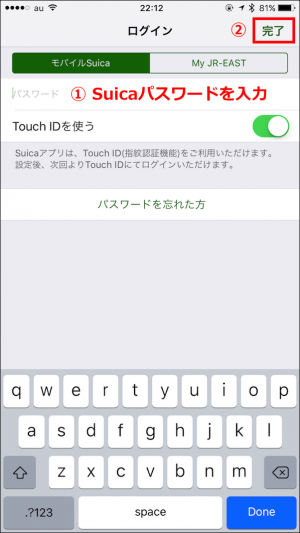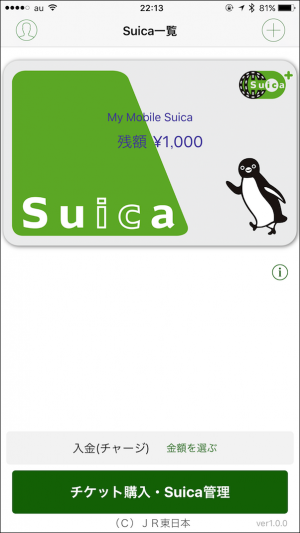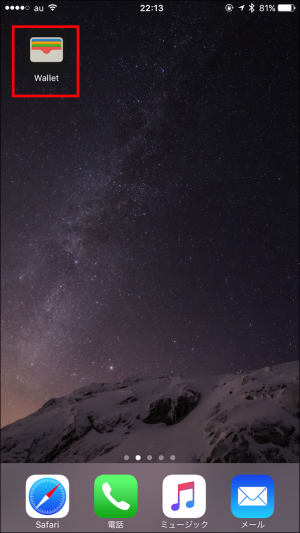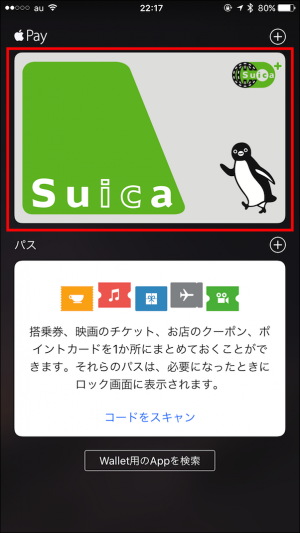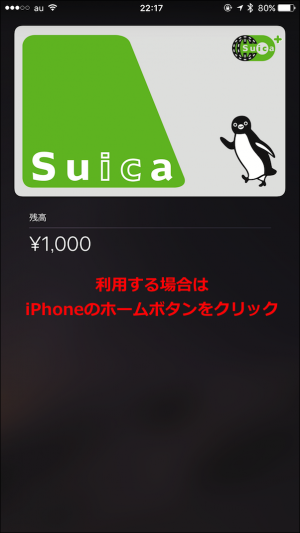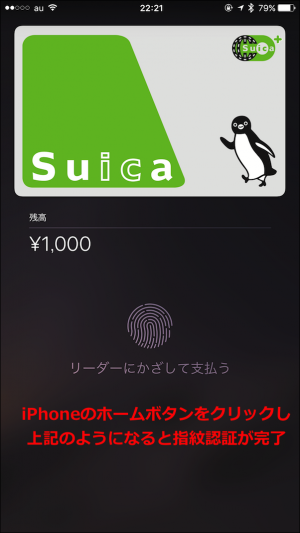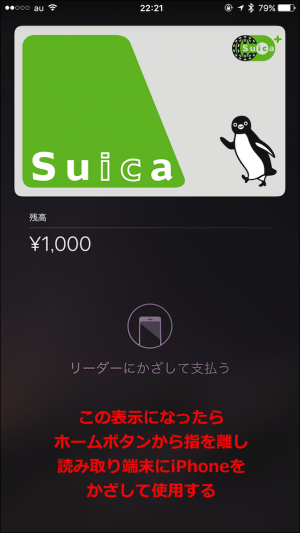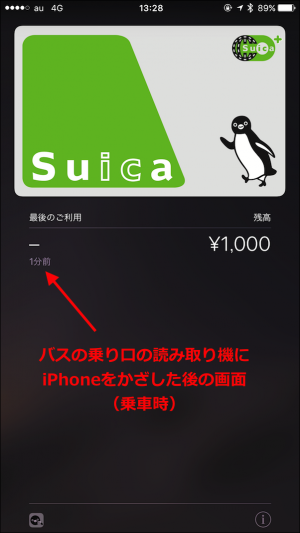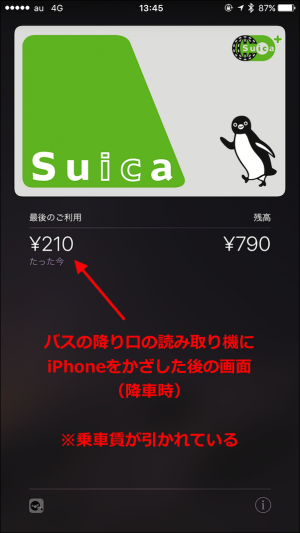設定方法
本稿では以下の条件で設定を行います。
- 『Suica』アプリでSuicaを新規発行
(デポジットの必要なし)- 発行したSuicaの支払い方法にクレジットカードを設定
(ApplePayに非対応のクレジットカードでも可能)- 記名式のSuicaカードとして設定
①『App Store』から『Suica』アプリをインストールします。
インストールは こちら からも可能です。
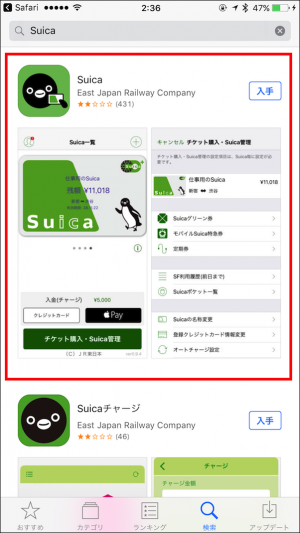
②『Suica』アプリを起動し『Suica発行』を選択します。
③『無記式・記名式』などお好みで選択します。
④『会員登録』を選択し情報を記入します。
『Suica』アプリ内でクレジットカードを登録する事で、Apple Payが日本でサービス開始時に未対応のAmerican ExpressやVISAなどのクレジットカードでチャージしたSuicaをApplePayで使用する事が可能です。
⑤ 初回チャージする金額を選択します。
⑥『支払い方法』を選択します。
※ 本稿では『ご登録いただいたクレジットカード』を選択し設定とします。
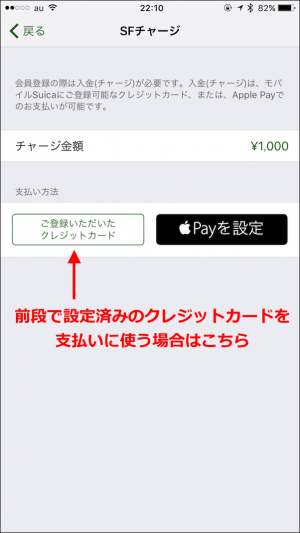
⑦ 以下の手順でApple PayにSuicaカードを追加します。
以上で『iPhoneから発行したSuicaをApple Payに設定する方法』となります。
改札やバスなどの乗車、その他各種支払い時の操作方法
①『Wallet アプリ』を起動します。
②『Suica』カードを選択します。
③ iPhoneのホームボタンを押し『リーダーにかざして支払う』の表示が出たら各種読み取り機にかざします。
本稿で使う参照リンク先
Appleサポートページ内
- Apple Pay はこれらのデバイスに対応しています
- 日本の Apple Pay について
- 日本のお店、App 内、Web 上で Apple Pay を使う
- Apple Pay で使うカードを管理する
- Apple Pay に Suica を追加する
- Apple Pay に対応しているアジア太平洋地域の銀行とカード発行会社
JR東日本 Suicaページ内
Pages: 1 2
- 投稿タグ
- Apple Pay, iPhone / iPad